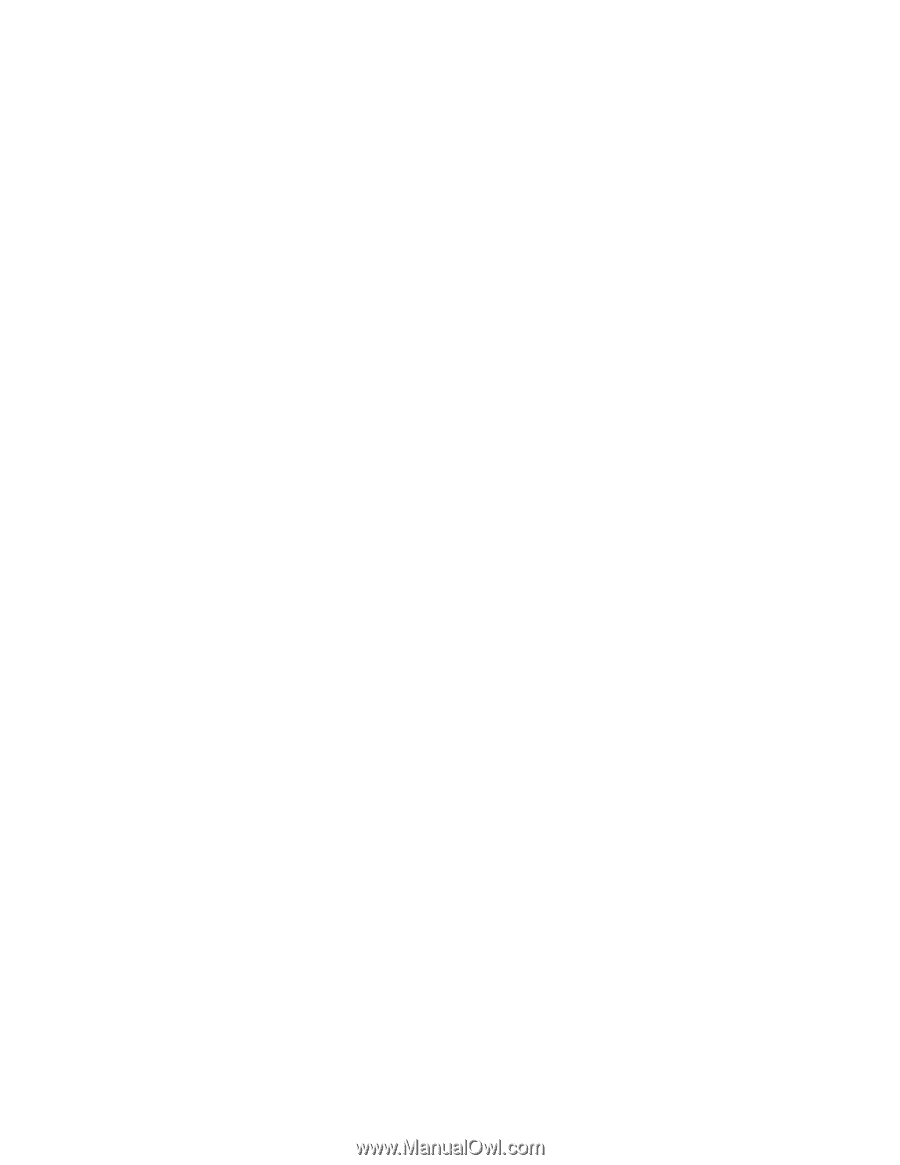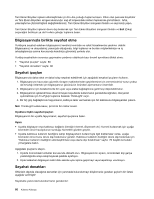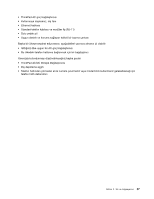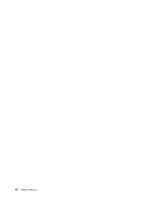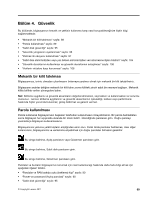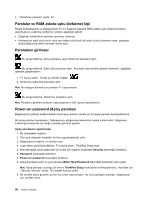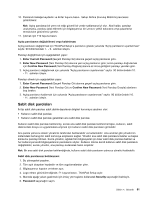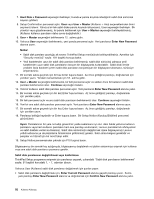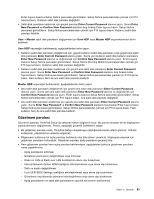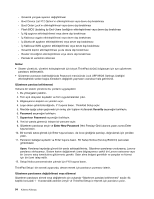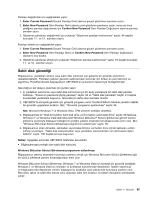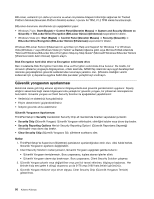Lenovo ThinkPad X220i (Turkish) User Guide - Page 109
Sabit disk parolaları, Yeni Parolayı Onayla alanlarını
 |
View all Lenovo ThinkPad X220i manuals
Add to My Manuals
Save this manual to your list of manuals |
Page 109 highlights
10. Parolanızı belleğe kaydedin ve Enter tuşuna basın. Setup Notice (Kuruluş Bildirimi) penceresi görüntülenir. Not: Açılış parolanızı bir yere not edip güvenli bir yerde saklamanız iyi olur. Aksi halde, parolayı unutursanız, parolayı iptal ettirmek için bilgisayarınızı bir Lenovo yetkili satıcısına veya pazarlama temsilcisine götürmeniz gerekir. 11. Çıkmak için F10 tuşuna basın. Açılış parolasının değiştirilmesi veya kaldırılması Açılış parolasını değiştirmek için ThinkPad Setup'a parolanızı girerek yukarıda "Açılış parolasının ayarlanması" sayfa: 90 bölümündeki 1. - 9. adımları izleyin. Parolayı değiştirmek için aşağıdakileri yapın: 1. Enter Current Password (Geçerli Parolayı Gir) alanına geçerli açılış parolanızı girin. 2. Enter New Password (Yeni Parolayı Gir) alanına yeni açılış parolanızı girin; sonra parolayı doğrulamak için Confirm New Password (Yeni Parolayı Doğrula) alanına az önce girdiğiniz parolayı yeniden girin. 3. Açılış parolanızı değiştirmek için yukarıda "Açılış parolasının ayarlanması" sayfa: 90 bölümündeki 10. - 11. adımları izleyin. Parolayı silmek için aşağıdakileri yapın: 1. Enter Current Password (Geçerli Parolayı Gir) alanına geçerli açılış parolanızı girin. 2. Enter New Password (Yeni Parolayı Gir) ve Confirm New Password (Yeni Parolayı Onayla) alanlarını boş bırakın. 3. Açılış parolanızı kaldırmak için yukarıda "Açılış parolasının ayarlanması" sayfa: 90 bölümündeki 10. - 11. adımları izleyin. Sabit disk parolaları İki tip sabit disk parolası sabit diskte depolanan bilgileri korumaya yardımcı olur: • Kullanıcı sabit disk parolası • Kullanıcı sabit disk parolası gerektiren ana sabit disk parolası Kullanıcı sabit disk parolası belirlenmiş, ancak ana sabit disk parolası belirlenmemişse, kullanıcı, sabit diskinizdeki dosya ve uygulamalara erişmek için kullanıcı sabit disk parolasını girmelidir. Ana parola yalnızca sistem yöneticisi tarafından belirlenebilir ve kullanılabilir. Ana anahtar gibi yöneticinin sistemdeki herhangi bir sabit sürücüye erişmesini sağlar. Yönetici ana sabit disk parolasını belirler ve başka kimse bu parolayı bilmez. Sonra yönetici, ağdaki tüm bilgisayarlar için birer sabit disk parolası belirler ve her kullanıcıya kendi bilgisayarlarının parolalarını söyler. Kullanıcı isterse kendi kullanıcı sabit disk parolasını değiştirebilir, ancak yönetici, ana parolayı kullanarak halen erişebilir. Not: Bir ana sabit disk parolası belirlendiğinde, kullanıcı sabit disk parolasını yalnızca yönetici kaldırabilir. Sabit disk parolasının belirlenmesi 1. Bu yönergeleri yazdırın. 2. Tüm açık dosyaları kaydedin ve tüm uygulamalardan çıkın. 3. Bilgisayarınızı kapatın ve tekrar açın. 4. Logo ekranı görüntülendiğinde, F1 tuşuna basın. ThinkPad Setup açılır. 5. Menüde aşağı yukarı gezinmek için imleç yön tuşlarını kullanarak Security seçeneğini belirleyin. 6. Password seçeneğini seçin. Bölüm 4. Güvenlik 91